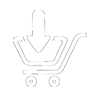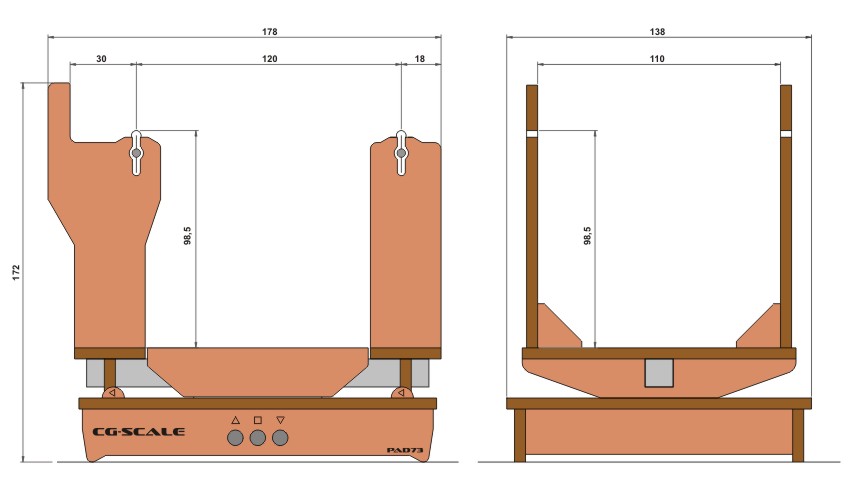 |
| Pro základní představu o velikosti váhy schéma s hlavními rozměry |
|
Obsah stavebnice: Konstrukční části
Spojovací materiál
Elektronika
Ostatní
|
Postup sestavení dřevěných dílů: |
1. Co ve stavebnici najdete. Poznámka: Jak tak koukám na fotku, tak v sáčku s Arduinem chybí vážící senzory, převodníky a displej. Každopádně v seznamu výše jsou, stejně tak je najdete v zásilce. |
 |
2. Výjimečně nemusí být vše úplně perfektně proříznuto. Vady snadno doříznete odlamovacím nožem nebo v nejhorším lupínkovou pilkou. |
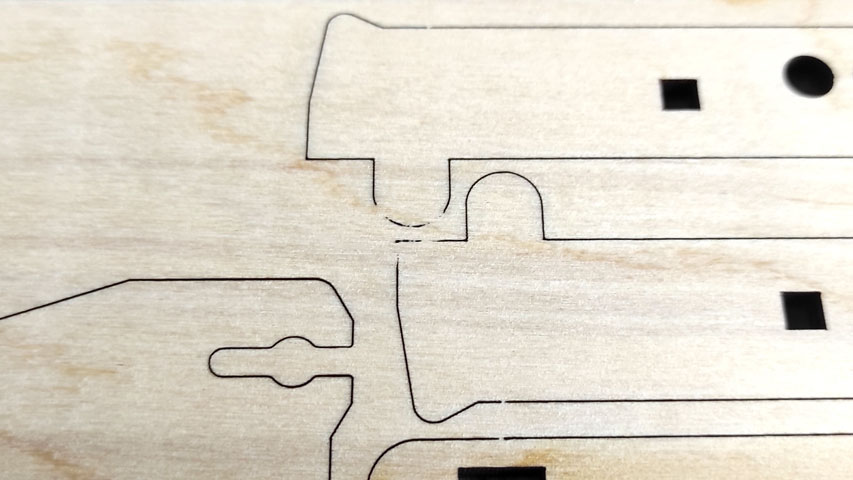 |
3. Připravte si hlavní díly stojanu. |
 |
4. Sestavte a jen bodově slepte základnu stojanu a zkontrolujte, zda není zkroucená (stabilně stojí na rovné podložce). Pozor na umístění jednotlivých dílů. Orientujte se podle fotky. Provizorně osaďte také desku pro mikrospínače (tu nelepte!). Dva úzké otvory v horní desce musí být vpředu (osazuje se do nich deska s mikrospínači). Obdobně úzké výřezy v bočnicích musí být vpředu. V jedné z bočnic je vybrání pro kabel připojení displeje. Můžete si vybrat, na kterou stranu kabel vyvedete. |
 |
5. Důkladně slepte základnu stojanu. Desku pro mikrospínače vyjměte. |
 |
6. Sestavte a důkladně slepte přední a zadní podporu. Pozor na orientaci bočnic. |
 |
7. Ze silikonové hadice odřízněte 4 kroužky šíře 5mm a upevněte je do bočnic (šroub M3x10 … podložka … silikonový kroužek … podložka … samojistná matice M3). Silikonové podpěrky musí nad obrys překližky přesahovat max. 3mm. Pokud budou přesahovat více, mohou se při zatížení deformovat a zkreslovat tak vážení a výpočty. |
 |
8. Sestavte kryt vážících hranolů. Nejprve jen bodově slepte „korýtko“, zkontrolujte pravoúhlost bočnic. Použijte dva šrouby M4x15 jako středící čepy a vlepte vnitřní podložku. Ve spojích mají díly přídavky pro obroušení opálených povrchů. |
 |
9. Přesahy obruste smirkem 80-120 a pak celý díl obruste do hladka vč. sražení hran smirkem 150-200. |
 |
10. Nasucho bez lepení sestavte krabičku pro displej. Pozor na umístění kratšího bočního dílu s vybráním pro kabel. Displej musí být v krabičce umístěn tak, aby mezery mezi deskou displeje a bočnicemi krabičky byly stejné (cca 3mm na delších hranách a cca 9mm na kratších stranách). Ve spojích mají díly opět přídavky na obroušení opálených povrchů. Pokud vše sedí, vyjměte displej. Do víka krabičky zasuňte úchyty z překližky 3mm. |
 |
11. Krabičku důkladně slepte. Přilepte také úchyty z př.3mm k víku. |
 |
12. Do kratších stran krabičky vlepte podložky pod displej z př. 4mm. |
 |
13. Na bocích krabičky zahlubte otvory pro spojovací vruty a krabičku sešroubujte čtyřmi vruty 3x10. Krabičku obruste. |
 |
14. Překližka může mít kaz. Modelář si ale poradí. |
 |
15. Všechny vnější hrany lehce srazte (tip: mnohem lépe se to dělá před slepením). |
 |
16. Zahlubte otvory pro šrouby se zápustnou hlavou. |
 |
17. Vyzkoušejte, jak do základny stojanu pasují konektor, „pípák“ a tlačítka. Pokud je třeba, u konektoru a „pípáku“ upravte tvar otvorů. U tlačítek se někdy mohou objevit drobné otřepy na bocích – po odstranění by se v otvorech měla tlačítka pohybovat opravdu volně. Nic nelepte! |
 |
Sestavení elektroniky: |
1. U vážících senzorů postačí délka kablíků cca 10cm. Odstřihnuté kablíky lze použít jako propojovací. |
 |
2. Propojovacích kablíků je potřeba celkem dost. Pro zjednodušení mají všechny délku 15cm. Všechny konce vč. konců u vážících senzorů je nutné řádně ocínovat. Tip: zcela postačí tenké kablíky např. z 9-žilového prodlužovacího kabelu s konektory RS-232. Se silnými kablíky bude horší práce při závěrečné kompletaci a při umísťování elektroniky do podstavce. |
 |
3. Ze dvou odporů 10k a 1k sestavte tzv. dělič napětí a přiletujte je na stepdown měnič. Pozor na umístění odporů. Na + je připojen odpor 10k, na – odpor 1k (nápověda: odpor s výraznějším červeným proužkem je 10k). Odpory přiletujte na vstup stepdown (IN). |
 |
4. Stepdown s odpory přiletujte na konektor XT60. Na spojené nožky odporů přiletujte kablík (výstup z děliče). |
 |
5. Na stepdown přiletujte kablíky +-. Pozor: Měnič může být jiný než na fotkách, každopádně kablíky přiletujte na výstup +-. |
 |
Jako stepdown se osvědčila verze USB s pevně nastaveným napětím na 5V. Při použití levnějšího obyčejného stepdown se může stát, že zobrazované napětí napájecí baterie bude kolísat klidně v rozsahu +-1V. Na fotce je jiný vhodný stepdown, který můžete najít ve stavebnici. Zásuvka USB ničemu nevadí. Nedoporučujeme snažit se ji odstranit. Ne, že by to nešlo, ale je to zbytečné riziko poškození modulu. Kablíky snadno přiletujete na spodní straně modulu. |
 |
6. Kablíky u 4-žilového kabelu jsou na jedné straně pocínovány, na druhé straně jsou nakrimpovány dupont (servo) konektory. Ne že by se na piny na displeji nedalo letovat, ale konektor vypadá přeci jen „profesionálněji“. |
 |
7. Naletujte kablíky na „pípák“. Pozor na + (nápověda: delší nožička). |
 |
8. K rozvodné desce přiletujte mikrospínače a kabeláž vč. napájení, „pípáku“ a 4-žilového kabelu. Pozor: Mikrospínače se letují ze strany mědi. Pokud je budete chtít z nějakého důvodu letovat ze strany bez mědi, dejte si pak pozor na správné připojení kablíků od mikrospínačů k Arduino Nano. Po letování doporučujeme proměřit (propípat) desku pro ověření funkce mikrospínačů a zda není někde zkrat (drobná kulička cínu se snadno přehlédne). A ještě jednou pozor: Mikrospínače zaražte do desky co do jde, mezi mikrospínačem a deskou musí zůstat mezera cca 1mm. Když je dostatečně nezarazíte, tak pak bude problém v návaznosti na tlačítka. Ideálně mikrospínače osaďte do desky a ještě před přiletováním desku zasuňte do základny (předtím umístěte tlačítka) a ověřte, zda vše sedí. Mezi tlačítky a mikrospínači by měla zůstat malá mezera. |
 |
9. K převodníkům HX711 přiletujte vážící hranoly a kablíky pro připojení k Arduino Nano. Na fotce jsou převodníky nad sebou a oba plusy a oba mínusy na deskách nad sebou jsou propojeny použitím pinů z pinové lišty. Od převodníků tak vede pouze jeden kablík + a jeden -. |
 |
10. Následuje asi nejobtížnější část práce na elektronice, a sice naletování kablíků na desku Arduino Nano. Pracujte opatrně a důkladně. |
 |
11. Připojte napájení. Doporučujeme napoprvé elektroniku napájet z USB počítače. V Arduino Nano je program už nahrán. Pokud se rozsvítí displej a bude něco ukazovat je to dobré znamení. Neděste se, pokud bude ukazovat třeba „nan“. To jen znamená, že v Arduino Nano nejsou zadány konstanty pro práci s vážícími hranoly. Odpojte napájení. |
12. Další zapnutí už proveďte připojením baterie 2-3S LiPol nebo ke stabilizovanému zdroji 8-15V při současném stisknutí prostředního tlačítka. Na displeji se objeví nápis EEPROM Reset – signalizace resetování obsahu paměti Arduino Nano. |
 |
13. Po resetu by měl displej ukazovat „Hmotnost:“ a „Baterie:“. |
 |
14. Pro základní ověření správné funkce můžete vážící hranoly upnout třeba do svěráku a zatížit. Neřešte, že se neukazuje správná hmotnost případně ani správné napětí. Hlavně že elektronika funguje a je připravena k zástavbě do stojanu. |
 |
15. Vážící hranoly protáhněte otvorem v desce základny. |
 |
16. Hranoly přes překližkovou podložku (podložka zakryje otvor pro protažení hranolů) přišroubujte k základně čtyřmi šrouby M4x15. Pozor na orientaci hranolů. Značka (většinou šipka) na hranolech musí směřovat dolů. Také pozor abyste „přední“ senzor dali dopředu a „zadní“ dozadu. Při připojování převodníků HX711 k Arduino Nano se hodí např. fixem si hranoly označit. Hlavy šroubů přelepte např. papírovou lepicí páskou, aby nemohlo dojít k případnému zkratu při kontaktu s elektronikou. |
 |
17. Do předního panelu osaďte plastová tlačítka a zasuňte desku s mikrospínači. Nic se nelepí. |
 |
18. Do zadního panelu osaďte konektor XT60 a „pípák“. Zalepte je tavným lepidlem nebo kapkou vteřiňáku. |
 |
19. Do volného prostoru umístěte Arduino Nano a převodníky HX711. 4-žilový kabel zasuňte do výřezu v bočnici. Proti vytržení je vhodné na kabelu udělat „zarážku“ ze stahovací zip pásky (není součástí stavebnice). |
 |
20. Prostor pro elektroniku je překryt průhledným víkem. Předvrtejte 6 děr pro šrouby a kryt přišroubujte. Doporučujeme použít šroubky, které bývají dodávány k malým servům (šroubky nejsou součástí stavebnice). Pokud budete ještě upravovat a nahrávat program do Arduino Nano, tak kryt nepřidělávejte. |
 |
21. Čtyřmi malými vruty upevněte displej do krabičky. 4-žilový kabel opět opatřete „zarážkou“ a zasuňte do bočnice. |
 |
22. Krabici zavřete přišroubováním víka čtyřmi vruty 3x10. |
 |
23. Na vážící hranoly přišroubujte šrouby M4x10 přední a zadní podpěru (každá podpěra 2 šrouby). Zkontrolujte, zda podpěry precizně dosedají na hranoly. Vyteklé lepidlo může způsobit nepřesné upevnění a špatnou geometrii sestavené váhy. |
 |
24. Dvěma šrouby M4x10 přišroubujte ke hranolům střední kryt. Pozor, nesmí se dotýkat silikonového povlaku na hranolech. Pokud se dotýká, upravte vnitřek krytu odbroušením nebo odřezáním. |
 |
25. Sestaveno, nikoliv však hotovo! |
 |
Kalibrace váhy: |
1. Budete potřebovat závaží o známé hmotnosti. Stačí jedno, ale pro ověření, že je vážení správné se hodí dvě o různé hmotnosti. Ideální je kalibrované závaží. Doporučujeme použít závaží s hmotností podobnou hmotnosti modelu, u kterého budete polohu těžiště ladit. |
 |
2. Stiskem středního tlačítka přejdete do režimu kalibrace … pro „Ano“ znovu stisknout střední tlačítko. |
 |
3. Jako první se kalibruje přední senzor. Na displeji vpravo nahoře krok, vlevo dole kalibrační konstanta, vpravo dole naměřená hmotnost. Tlačítkem nahoru/dolu se zvyšuje/snižuje konstanta, středním tlačítkem se mění krok (kroky jsou 10 – 1 – 0.05). |
 |
4. Pro přední senzor vyšla konstanta 458.65, váha ukazuje 1214g což je hmotnost olověného závaží. Pozor, závaží musí ležet přibližně uprostřed podpěry a nesmí se dotýkat jiných částí váhy. Po kroku 0.05 se dalším stiskem středního tlačítka přejde na zadní senzor. |
 |
5. Pro zadní senzor vyšla konstanta 458.50, váha ukazuje jen o setiny méně než je hmotnost závaží. |
 |
6. Stiskem středního tlačítka se konstanty uloží. Při dalším zapnutí není třeba váhu kalibovat, konstanty se načtou z paměti Arduino Uno. |
 |
7. Na jedné z podpěr je položené závaží a displej ukazuje jeho hmotnost a napětí baterie. |
 |
8. Pro ověření správné funkce počítání polohy těžiště doporučujeme provést jednoduchý test. Budete potřebovat nejlépe desku homogenního materiálu o velikosti cca A4. Na fotce skleněná tabule tl. 6mm. Displej ukazuje polohu těžiště 125.6mm od náběžné hrany (od předního dorazu). |
 |
9. Šířka skleněné tabule je cca 250.6mm. U homogenního materiálu musí být těžiště přesně uprostřed, tedy ve vzdálenosti 250.6 / 2 = 125.3mm. Váha ukazuje o 0.3mm více … to je odchylka snad akceptovatelná. |
 |
10. Tak teď už je hotovo. |
 |
Základní představení váhy ...
Váhu lze použít i jen jako obyčejnou váhu :).
Pozor, překročení udané zatížitelnosti senzorů (5kg každý) je na vlastní riziko!
|
Poznámka: Váha se dá doladit, aby pracovala a měřila naprosto přesně. Uvedená odchylka je zřejmě způsobená ne zcela přesným sestavením váhy. Vzdálenost předních a zadních silikonových podpor musí být 120mm a vzdálenost přední dorazové hrany od přední silikonové podpory musí být 30mm. Pokud některá z těchto hodnot není dodržena, tak nebude měření přesné. Není potřeba mechanicky upravovat váhu, stačí v programu upravit tyto rozměry. Stejně tak se dá přesně naladit zobrazované napětí. Součástky mají různé tolerance a tak nemusí být měření zcela přesné. Úpravou jedné proměnné v programu se dá zobrazení přesného napětí naladit. Možné úpravy programu:
Schéma vlivu tvaru náběžky (šípovitosti křídla) na měření polohy těžiště:
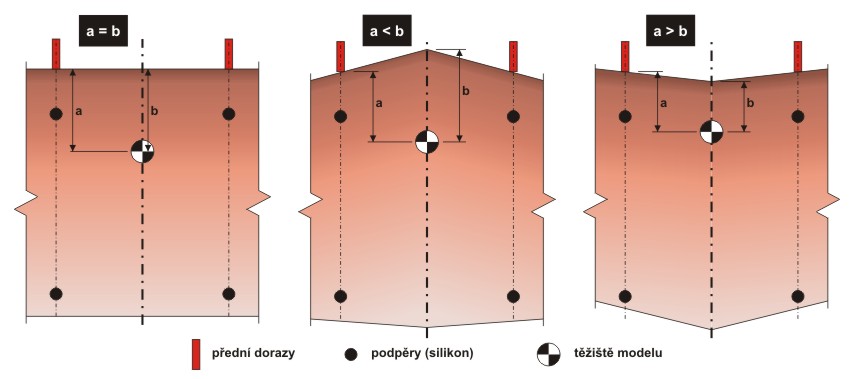 Zdroje a odkazy:
|